照片裁剪作为一种常见的图像处理操作,一直受到广大用户的喜爱。 它可以帮助您轻松隔离图像的特定部分,并将其与其他背景和元素混合,以创建更具创意和个性化的作品。 在众多图像处理软件中,美图秀秀以其简单易用、功能丰富的特点成为了很多用户裁剪图像的首选工具。 本文将详细向您展示如何使用美图秀秀裁剪照片,以及最简单的裁剪照片的方法之一。 这使您可以快速开始并轻松完成您的裁剪操作。
1. 裁剪漂亮照片的基本步骤
1.1 打开美图秀秀软件,点击“打开”按钮,选择需要裁剪的照片导入到软件中。
1.2 在软件界面左侧的工具栏中,找到并单击“剪切笔”工具。 这时软件会自动切换到抠图模式。
使用裁剪笔工具绘制要裁剪的照片部分。 通过调整抠图笔的大小和硬度,可以更准确地画出你想要的部分。
1.3 绘制完成后,单击“完成剪切”按钮。 这时,软件会自动将裁剪的部分和背景分离。
1.4 接下来,选择一个新的背景图像并将剪切图放在其上面。 调整位置和大小,使剪切图与新背景完美融合。
1.5 最后点击“保存”按钮,将处理后的图片保存到本地。
2.最简单的裁剪方式——自动裁剪
除了使用裁剪笔进行手动裁剪之外,美图秀秀还提供了更简单的自动裁剪方式。 此方法适用于背景比较简单、裁剪区域与背景色差较大的照片。
2.1 打开需要裁剪的图片,在软件界面左侧工具栏中找到“自动裁剪”功能,点击拜托。
2.2 在弹出的窗口中,选择“一键剪切”选项。 此时,软件会自动识别照片中的主体并将其与背景分离。
2.3 如果自动裁剪结果不够准确,您可以使用保留和删除钢笔工具对其进行微调。 保留笔用于标记需要保留的部分,删除笔用于删除不需要的部分。
2.4 微调完成后,单击“完全剪切”按钮。 接下来,像以前一样选择新的背景图像,将裁剪放在其上面,并调整其位置和大小。
2.5 最后保存处理后的图像。
总结:
通过上面的介绍,可以看到,美图秀秀提供了多种灵活的操作方式来裁剪照片。 无论是手动剪图还是自动剪图,用户都可以轻松实现自己的剪图需求。 如果您是初学者,我们建议您从简单的自动裁剪开始,一旦习惯了裁剪的基本流程和操作技巧,就可以尝试更高级的手动裁剪。 一旦您习惯了该软件并熟悉了其操作,您将能够创作出更多有趣且独特的剪纸作品。 无论是用于制作海报、头像还是其他创意设计,美图秀秀都将是您不可或缺的帮手。
以上内容来源于互联网,不代表本站全部观点。 欢迎关注:zhujipindao.com
 主机频道
主机频道






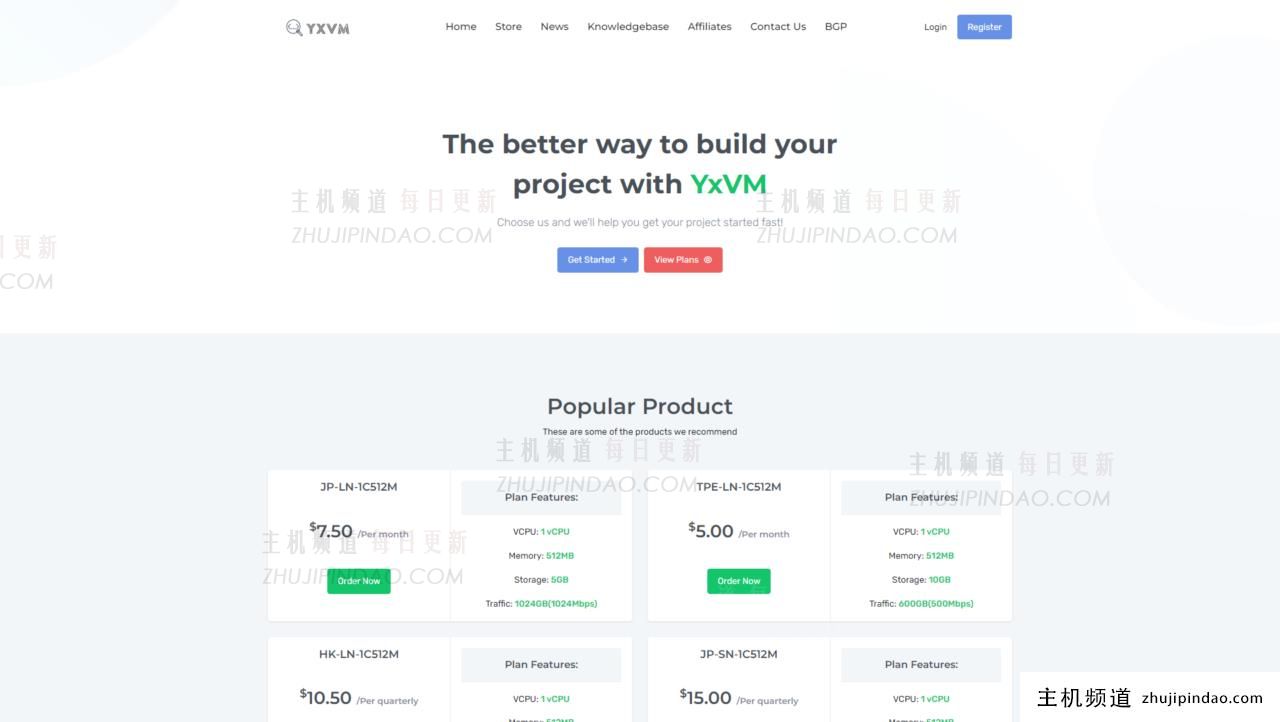



评论前必须登录!
注册